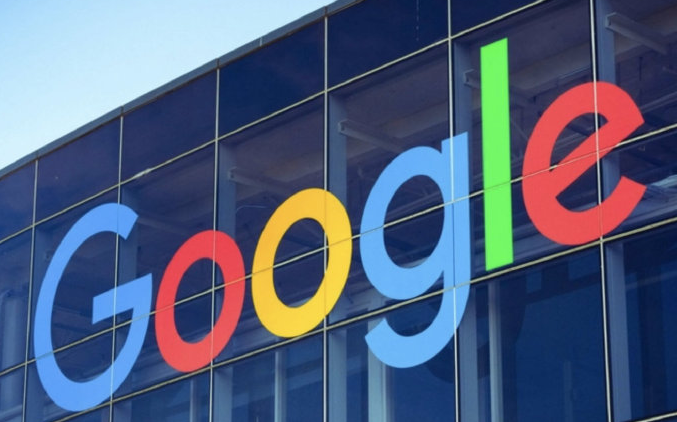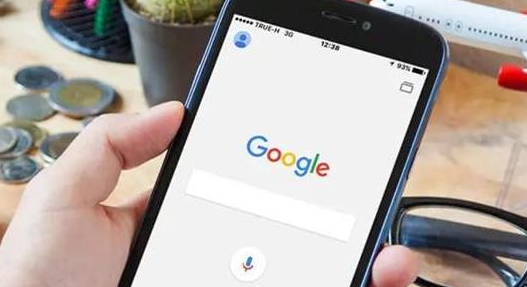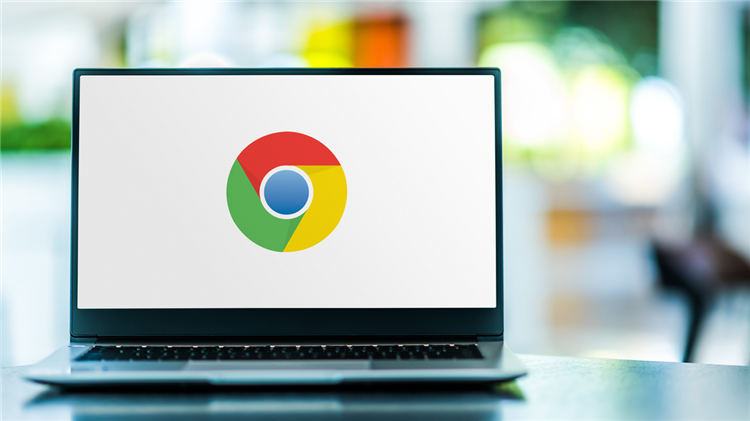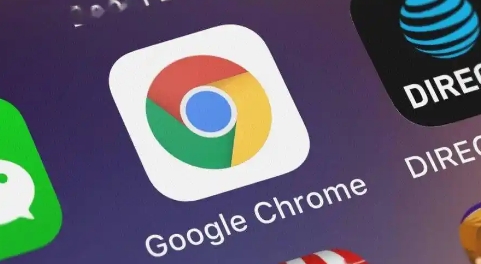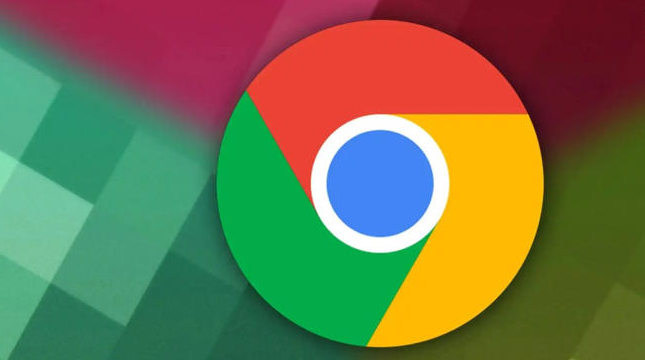详情介绍

1. 更新Chrome浏览器:打开Chrome浏览器,点击右上角的“三个点”图标,选择“帮助”,点击“关于Google Chrome”。若有新版本,Chrome会自动下载并安装,完成后重启浏览器。旧版本浏览器可能存在漏洞导致闪退,更新可修复这些问题。
2. 清理浏览器缓存和数据:点击右上角的“三个点”图标,选择“更多工具”,点击“清除浏览数据”。选择“全部时间”作为时间范围,勾选“缓存图片和文件”和“浏览历史记录”,点击“清除数据”。过多缓存和历史数据会使浏览器变慢或崩溃,清理有助于解决闪退问题。
3. 禁用或移除冲突的扩展程序:在Chrome地址栏输入chrome://extensions/,禁用或移除不常用或最近安装的扩展程序,逐个排查是否有问题。某些扩展程序可能与浏览器冲突导致闪退。
4. 重置Chrome设置:在Chrome地址栏输入chrome://settings/reset,点击“恢复设置到原始默认设置”,确认操作。这会清除所有自定义配置,但不会删除浏览数据。若上述方法无效,可尝试此方法。
5. 检查操作系统和驱动更新:通过系统更新功能检查并安装最新更新,确保操作系统和显卡驱动程序是最新的。Chrome闪退可能与操作系统或显卡驱动不兼容有关。
6. 重新安装Chrome浏览器:卸载Chrome后,访问Google Chrome官网下载并重新安装。安装完成后,重启电脑并打开Chrome,查看问题是否解决。若其他方法均无效,可尝试此方法。
7. 以安全模式启动Chrome:运行命令chrome.exe --safe-mode,排除插件冲突影响。若安全模式下浏览器不闪退,进一步确认是插件问题。
8. 使用杀毒软件扫描电脑:消除恶意程序影响,避免病毒或恶意软件导致浏览器闪退。
9. 检查插件版本兼容性:确保所下载的插件版本与当前Chrome浏览器版本兼容。旧版本插件可能无法与新版浏览器适配,导致闪退。